win11系统怎么查看设备使用情况
来源:www.laobaicai.net 发布时间:2022-06-09 08:15
最近有位win11系统用户在使用电脑的过程当中,想要查看设备使用情况,但是不知道应该怎么操作,为此非常苦恼,那么win11系统怎么查看设备使用情况呢?今天老白菜u盘装系统为大家分享win11系统查看设备使用情况的操作方法。
Win11开启设备使用情况的方法:
1、首先,按键盘上的 Win 键,或点击任务栏底部的Windows开始徽标;如图所示:
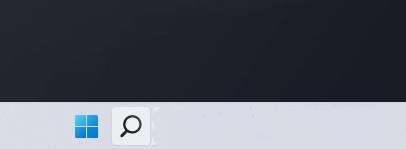
2、打开的开始菜单项中,找到并点击所有应用下的设置;如图所示:
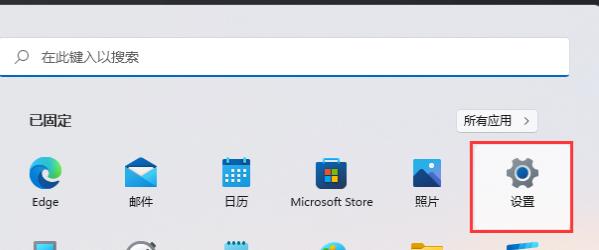
3、Windows 设置窗口,左侧边栏,点击个性化,右侧找到并点击设备使用情况(选择你计划使用设备的所有方法,以在 Microsoft 体验中获取个性化的提示、广告和建议);如图所示:
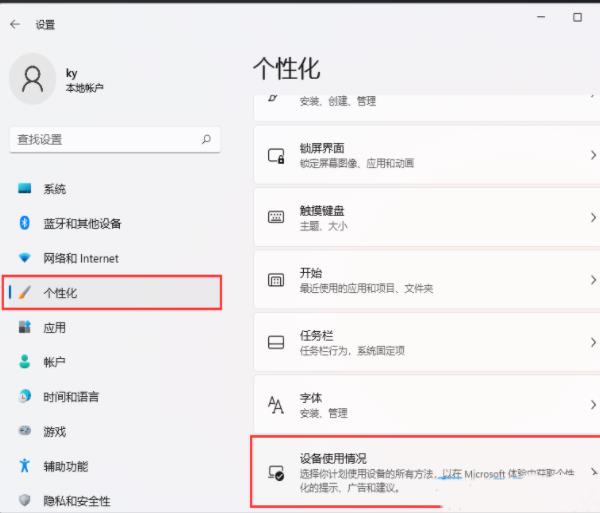
4、当前路径为:个性化>设备使用情况,默认所有的选项都是没有开启的,如果有需要开启,只需要找到对应的项,滑动滑块,即可开启;如图所示:
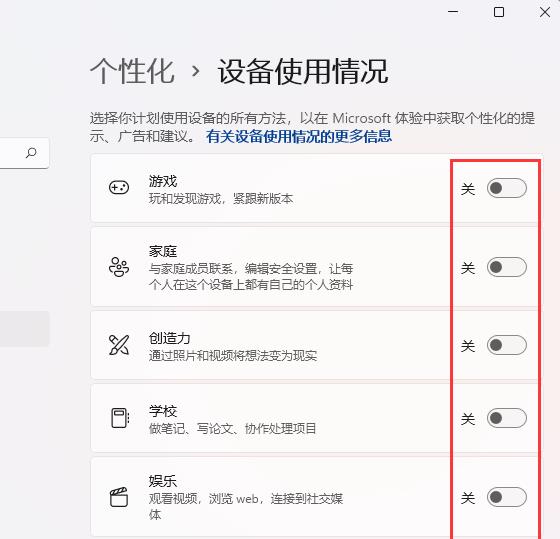
关于win11系统查看设备使用情况的操作方法就为用户们详细分享到这里了,如果用户们使用电脑的时候想要查看设备使用情况,可以参考以上方法步骤进行操作哦,希望本篇教程对大家有所帮助,更多精彩教程请关注老白菜官方网站。
上一篇:win11系统怎么关闭445端口
下一篇:win7系统图标显示异常怎么办
推荐阅读
"win10系统查看显卡配置操作教程分享"
- win10系统输入法不见了解决方法介绍 2022-08-08
- win10系统修改鼠标dpi值操作方法介绍 2022-08-06
- win10系统查看无线网络密码操作方法介绍 2022-08-05
- win10系统应用商店没有网络解决方法介绍 2022-08-04
win10系统设置声音双通道操作方法介绍
- win10系统设置动态锁操作方法介绍 2022-08-02
- win10系统设置日语输入法操作方法介绍 2022-08-01
- win10系统怎么设置还原点 2022-07-30
- win10系统怎么设置自动锁屏功能 2022-07-29
老白菜下载
更多-
 老白菜怎样一键制作u盘启动盘
老白菜怎样一键制作u盘启动盘软件大小:358 MB
-
 老白菜超级u盘启动制作工具UEFI版7.3下载
老白菜超级u盘启动制作工具UEFI版7.3下载软件大小:490 MB
-
 老白菜一键u盘装ghost XP系统详细图文教程
老白菜一键u盘装ghost XP系统详细图文教程软件大小:358 MB
-
 老白菜装机工具在线安装工具下载
老白菜装机工具在线安装工具下载软件大小:3.03 MB










